Содержание
- Управление задачами
- О задачах
- Область задачи
- Создание задачи
- Запуск задачи вручную
- Запуск задачи для выбранных устройств.
- Просмотр списка задач
- Общие параметры задач
- Экспорт задачи
- Импорт задачи
- Запуск мастера изменения паролей задач
- Просмотр результатов выполнения задач, хранящихся на Сервере администрирования
- Ручная настройка групповой задачи проверки устройства Kaspersky Endpoint Security
- Общие параметры задач
Управление задачами
В этом разделе описаны задачи, которые используются в Open Single Management Platform.
О задачах
Open Single Management Platform управляет работой приложений безопасности "Лаборатории Касперского", установленных на устройствах, путем создания и запуска задач. С помощью задач выполняются установка, запуск и остановка приложений, проверка файлов, обновление баз и модулей приложений, другие действия с приложениями.
Вы можете создать задачу для приложения в Консоли OSMP, только если для этого приложения установлен плагин управления на Сервере Консоли OSMP.
Задачи могут выполняться на Сервере администрирования и на устройствах.
Задачи, которые выполняются на Сервере администрирования, включают:
- автоматическая рассылка отчетов;
- загрузку обновлений в хранилище;
- резервное копирование данных Сервера администрирования;
- обслуживание базы данных.
На устройствах выполняются следующие типы задач:
- Локальные задачи – это задачи, которые выполняются на конкретном устройстве.
Локальные задачи могут быть изменены не только администратором с помощью Консоли OSMP, но и пользователем удаленного устройства (например, в интерфейсе приложения безопасности). Если локальная задача была изменена одновременно и администратором, и пользователем на управляемом устройстве, то вступят в силу изменения, внесенные администратором, как более приоритетные.
- Групповые задачи – это задачи, которые выполняются на всех устройствах указанной группы.
Если иное не указано в свойствах задачи, групповая задача также распространяется на подгруппы указанной группы. Групповые задачи также действуют (опционально) и на устройства, подключенные к подчиненным и виртуальным Серверам администрирования, размещенным в этой группе и подгруппах.
- Глобальные задачи – это задачи, которые выполняются на выбранных устройствах, независимо от их вхождения в группы администрирования.
Для каждого приложения вы можете создавать любое количество групповых задач, глобальных задач и локальных задач.
Вы можете вносить изменения в параметры задач, наблюдать за выполнением задач, копировать, экспортировать и импортировать, а также удалять задачи.
Запуск задач на устройстве выполняется только в том случае, если запущено приложение, для которого созданы эти задачи.
Результаты выполнения задач сохраняются в журнале событий операционной системы на каждом устройстве, в журнале событий на Сервере администрирования и в базе данных Сервера администрирования.
Не используйте в параметрах задач конфиденциальные данные. Например, старайтесь не указывать пароль доменного администратора.
В началоОбласть задачи
Область задачи – это подмножество устройств, на которых выполняется задача. Существуют следующие типы областей задачи:
- Область локальной задачи – само устройство.
- Область задачи Сервера администрирования – Сервер администрирования.
- Область групповой задачи – перечень устройств, входящих в группу.
При создании глобальной задачи можно использовать следующие методы определения ее области:
- Вручную указать требуемые устройства.
В качестве адреса устройства вы можете использовать IP-адрес (или IP-интервал) или DNS-имя.
- Импортировать список устройств из файла формата TXT, содержащего перечень адресов добавляемых устройств (каждый адрес должен располагаться в отдельной строке).
Если список устройств импортируется из файла или формируется вручную, а устройства идентифицируются по имени, то в список могут быть добавлены только те устройства, информация о которых уже занесена в базу данных Сервера администрирования. Данные должны быть занесены в базу при подключении этих устройств или в результате обнаружения устройств.
- Указать выборку устройств.
С течением времени область действия задачи изменяется по мере того, как изменяется множество устройств, входящих в выборку. Выборка устройств может быть построена на основе атрибутов устройств, в том числе на основе установленного на устройстве программного обеспечения, а также на основе присвоенных устройству тегов. Выборка устройств является наиболее гибким способом задания области действия задачи.
Запуск по расписанию задач для выборок устройств всегда осуществляет Сервер администрирования. Такие задачи не запустятся на устройствах, не имеющих связи с Сервером администрирования. Задачи, область действия которых задается другим способом, запускаются непосредственно на устройствах и не зависят от наличия связи устройства с Сервером администрирования.
Задачи для выборок устройств будут запускаться не по локальному времени устройства, а по локальному времени Сервера администрирования. Задачи, область действия которых задается другим способом, запускаются по локальному времени устройства.
Создание задачи
Чтобы создать задачу:
- В главном окне приложения перейдите в раздел Активы (Устройства) → Задачи.
- Нажмите на кнопку Добавить.
Запустится мастер создания задачи. Следуйте шагам мастера.
- Если вы включите параметр Открыть окно свойств задачи после ее создания на странице Завершение создания задачи, вы сможете изменить установленные по умолчанию значения параметров задачи. Если вы не включите этот параметр, задача будет создана с установленными по умолчанию значениями параметров. Установленные по умолчанию значения параметров можно изменить позже в любое время.
- Нажмите на кнопку Готово.
Задача будет создана и отобразится в списке задач.
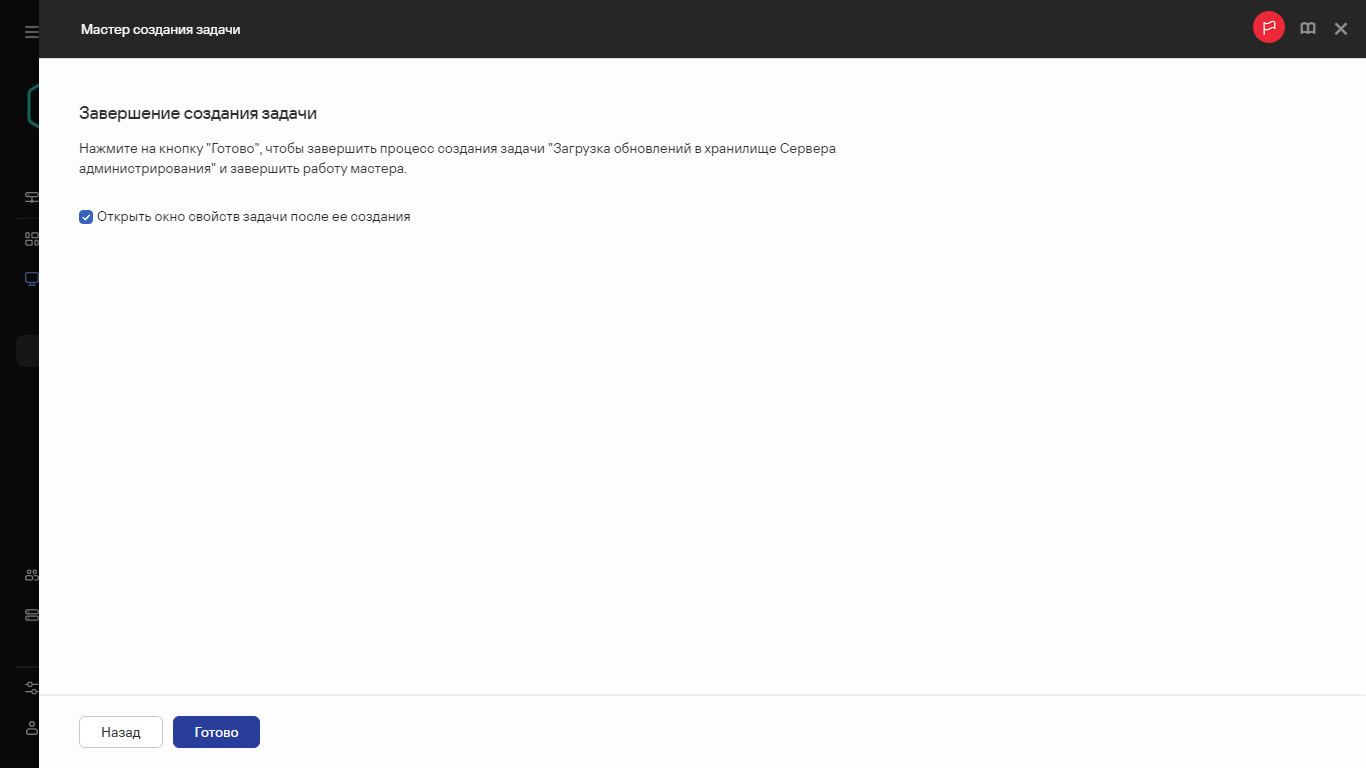
Завершение создания задачи
Чтобы создать задачу, назначенную выбранным устройствам:
- В главном окне приложения перейдите в раздел Активы (Устройства) → Управляемые устройства.
Отобразится список управляемых устройств.
- В списке управляемых устройств установите флажки рядом с устройствами, для которых нужно запустить задачу. Вы можете использовать функции поиска и фильтрации, чтобы найти необходимые устройства.
- Нажмите на кнопку Запустить задачу и выберите Создание задачи.
Запустится мастер создания задачи.
На первом шаге мастера вы можете удалить устройства, выбранные для включения в область действия задачи. Следуйте инструкциям мастера.
- Нажмите на кнопку Готово.
Задача создана для выбранных устройств.
Запуск задачи вручную
Приложение запускает задачи в соответствии с расписанием, заданным в свойствах каждой задачи. Вы можете запустить задачу вручную в любое время из списка задач. Также можно выбрать устройства в списке Управляемые устройства и запустить для них существующую задачу.
Чтобы запустить задачу вручную:
- В главном окне приложения перейдите в раздел Активы (Устройства) → Задачи.
- В отобразившемся списке задач установите флажок напротив задачи, которую вы хотите запустить.
- Нажмите на кнопку Запустить.
Задача будет запущена. Вы можете проверить статус задачи в столбце Статус или нажав на кнопку Результат выполнения.
Запуск задачи для выбранных устройств.
Вы можете выбрать одно или несколько клиентских устройств в списке устройств, а затем запустить для них ранее созданную задачу. Это позволяет запускать задачи, созданные ранее для заданного набора устройств.
Это действие изменит в задаче список устройств, к которым применяется эта задача.
Чтобы запустить задачу для выбранных устройств:
- В главном окне приложения перейдите в раздел Активы (Устройства) → Управляемые устройства. Отобразится список управляемых устройств.
- В списке управляемых устройств используйте флажки, чтобы выбрать устройства, для которых будет выполняться задача. Вы можете использовать функции поиска и фильтрации, чтобы найти необходимые устройства.
- Нажмите на кнопку Запустить задачу и выберите Применить существующую задачу.
Отобразится список существующих задач. - Выбранные устройства отображаются над списком задач. При необходимости вы можете удалить устройство из этого списка. Вы можете удалить все устройства, кроме одного.
- Выберите необходимую задачу в списке. Вы можете использовать поле поиска над списком для поиска задачи по ее названию. Можно выбрать только одну задачу.
- Нажмите на кнопку Сохранить и запустить задачу.
Выбранная задача сразу запускается для выбранных устройств. Параметры запуска по расписанию в задаче не меняются.
В началоПросмотр списка задач
Вы можете просмотреть список задач, созданных в Open Single Management Platform.
Чтобы просмотреть список задач,
в главном окне приложения перейдите в раздел Активы (Устройства) → Задачи.
Отобразится список задач. Задачи сгруппированы по названиям приложений, к которыми они относятся. Например, задача Удаленная установка приложения относится к Серверу администрирования, а задача Обновление относится к Kaspersky Endpoint Security.
Чтобы просмотреть свойства задачи,
нажмите на имя задачи.
Окно свойств задачи отображается с несколькими именными вкладками. Например, Тип задачи отображается на вкладке Общие, а расписание задачи на вкладке Расписание.
В началоОбщие параметры задач
Этот раздел содержит описание параметров, которые вы можете просмотреть и настроить для большинства ваших задач. Список доступных параметров зависит от настраиваемой задачи.
Параметры, заданные при создании задачи
Вы можете задать некоторые параметры при создании задачи. Некоторые из этих параметров можно также изменить в свойствах созданной задачи.
- Параметры перезагрузки операционной системы:
- Параметры расписания задачи:
Типы расписаний могут изменяться в зависимости от задачи.
Некоторые типы расписаний могут быть недоступны для других приложений "Лаборатории Касперского".
- Окно Выбор устройств, которым будет назначена задача:
- Параметры учетной записи:
Параметры, заданные после создания задачи
Вы можете задать следующие параметры только после создания задачи.
- Параметры групповой задачи:
- Дополнительные параметры расписания:
- Параметры уведомления:
- Блок Сохранять информацию о результатах:
- Уведомлять администратора о результатах
- Уведомлять только об ошибках
- Параметры безопасности.
- Параметры области действия задачи.
В зависимости от того, как определяется область действия задачи, присутствуют следующие параметры:
- История ревизий.
Экспорт задачи
Open Single Management Platform позволяет сохранить задачу и ее параметры в файл KLT. Вы можете использовать файл KLT для импорта сохраненной задачи как в Kaspersky Security Center Windows, так и в Kaspersky Security Center Linux.
Чтобы экспортировать задачу:
- В главном окне приложения перейдите в раздел Активы (Устройства) → Задачи.
- Установите флажок рядом с задачей, которую вы хотите экспортировать.
Невозможно экспортировать несколько задач одновременно. Если вы выберете несколько задач, кнопка Экспортировать будет неактивна. Задачи Сервера администрирования также недоступны для экспорта.
- Нажмите на кнопку Экспортировать.
- В открывшемся окне Сохранить как укажите имя файла задачи и путь. Нажмите на кнопку Сохранить.
Окно Сохранить как отображается только в том случае, если вы используете Google Chrome, Microsoft Edge или Opera. Если вы используете другой браузер, файл задачи автоматически сохраняется в папку Загрузки.
Импорт задачи
Open Single Management Platform позволяет импортировать задачу из файла KLT. Файл KLT содержит экспортированную задачу и ее параметры.
Чтобы импортировать задачу:
- В главном окне приложения перейдите в раздел Активы (Устройства) → Задачи.
- Нажмите на кнопку Импортировать.
- Нажмите на кнопку Обзор, чтобы выбрать файл задачи, которую вы хотите импортировать.
- В открывшемся окне укажите путь к файлу KLT задачи и нажмите на кнопку Открыть. Обратите внимание, что вы можете выбрать только один файл задачи.
Начнется обработка задачи.
- После того как задача будет успешно обработана, выберите устройства, которым вы хотите назначить задачу. Для этого выберите один из следующих параметров:
- Укажите область действия задачи.
- Нажмите на кнопку Завершить, чтобы завершить задачу импорта.
Появится уведомление с результатами импорта. Если задача успешно импортирована, вы можете перейти по ссылке Подробнее для просмотра свойств задачи.
После успешного импорта задача отображается в списке задач. Параметры задачи и расписание также импортируются. Задача будет запущена в соответствии с расписанием.
Если имя новой импортированной задачи идентично имени существующей задачи, имя импортированной задачи расширяется с помощью окончания вида (<порядковый номер>), например: (1), (2).
В началоЗапуск мастера изменения паролей задач
Для не-локальной задачи можно указать учетную запись, с правами которой будет запускаться задача. Учетную запись можно указать во время создания задачи или в свойствах существующей задачи. Если указанная учетная запись используется в соответствии с правилами безопасности, установленными в организации, эти правила могут требовать периодического изменения пароля учетной записи. После истечения срока действия пароля учетной записи и задания нового пароля, задача не будет запускаться до тех пор, пока вы не укажете новый действующий пароль в свойствах задачи.
Мастер изменения паролей задач позволяет автоматически заменить старый пароль на новый во всех задачах, в которых указана учетная запись. Вы также можете изменить пароль вручную в свойствах каждой задачи.
Чтобы запустить мастер изменения паролей задач
- В главном окне приложения перейдите в раздел Активы (Устройства) → Задачи.
- Нажмите на кнопку Управление учетными данными учетной записи для запуска задач.
Следуйте далее указаниям мастера.
Шаг 1. Выбор учетных данных
Укажите новые учетные данные, которые в настоящее время действительны в вашей системе. При переходе на следующий шаг мастера, Open Single Management Platform проверяет, совпадает ли имя указанной учетной записи с именем учетной записи в свойствах каждой не-локальной задачи. Если имена учетных записей совпадают, пароль в свойствах задачи автоматически меняется на новый.
Чтобы указать новую учетную запись, выберите один из вариантов:
При заполнении поля Предыдущий пароль (необязательно; если вы хотите заменить его на текущий) Open Single Management Platform заменит пароль только для тех задач, для которых совпадают значения имени и старого пароля. Замена выполняется автоматически. Во всех остальных случаях необходимо выбрать действие, выполняемое на следующем шаге мастера.
Шаг 2. Выбор выполняемого действия
Если на первом шаге мастера вы не указали предыдущий пароль или если указанный старый пароль не соответствует паролям, которые указаны в свойствах задач, необходимо выбрать действие, выполняемое с этими задачами.
Чтобы выбрать действие с задачей:
- Установите флажок около задачи, с которой вы хотите выполнить действие.
- Выполните одно из следующих действий:
- Чтобы удалить пароль в свойствах задачи, нажмите Удалить учетные данные.
Задача переключена на запуск под учетной записью по умолчанию.
- Чтобы заменить пароль на новый, нажмите Принудительно изменить пароль, даже если старый пароль неверен или не указан.
- Чтобы отменить изменение пароля, нажмите Действие не выбрано.
- Чтобы удалить пароль в свойствах задачи, нажмите Удалить учетные данные.
Выбранные действия применяются после перехода к следующему шагу мастера.
Шаг 3. Просмотр результатов
На последнем шаге мастера просмотрите результаты для каждой из обнаруженных задач. Для завершения работы мастера нажмите на кнопку Готово.
Просмотр результатов выполнения задач, хранящихся на Сервере администрирования
Open Single Management Platform позволяет просматривать результаты выполнения групповых задач, задач для наборов устройств и задач Сервера администрирования.
Чтобы посмотреть результаты выполнения задачи:
- В окне свойств задачи выберите раздел Общие.
- По ссылке Результаты откройте окно Результаты выполнения задачи.
Чтобы просмотреть результаты задачи для подчиненного Сервера администрирования:
- В окне свойств задачи выберите раздел Общие.
- По ссылке Результаты откройте окно Результаты выполнения задачи.
- Нажмите на Статистика подчиненного Сервера.
- Выберите подчиненный Сервер, для которого вы хотите отобразить окно Результаты выполнения задачи.
Ручная настройка групповой задачи проверки устройства Kaspersky Endpoint Security
Мастер первоначальной настройки создает групповую задачу проверки устройства Если автоматически заданное расписание задачи групповой проверки не подходит для вашей организации, вам нужно вручную настроить наиболее удобное расписание для этой задачи на основе правил рабочего процесса, принятых в организации.
Например, для задачи выбрано расписание Запускать по пятницам в 19:00 с автоматической рандомизацией и снят флажок Запускать пропущенные задачи. Это означает, что если устройства организации выключаются по пятницам, например, в 18:30, то задача проверки устройства никогда не будет запущена. В этом случае вам необходимо настроить задачу групповой проверки вручную.
Общие параметры задач
Этот раздел содержит описание параметров, которые вы можете просмотреть и настроить для большинства ваших задач. Список доступных параметров зависит от настраиваемой задачи.
Параметры, заданные при создании задачи
Вы можете задать некоторые параметры при создании задачи. Некоторые из этих параметров можно также изменить в свойствах созданной задачи.
- Параметры перезагрузки операционной системы:
- Параметры расписания задачи:
Типы расписаний могут изменяться в зависимости от задачи.
Некоторые типы расписаний могут быть недоступны для других приложений "Лаборатории Касперского".
- Окно Выбор устройств, которым будет назначена задача:
- Параметры учетной записи:
Параметры, заданные после создания задачи
Вы можете задать следующие параметры только после создания задачи.
- Параметры групповой задачи:
- Дополнительные параметры расписания:
- Параметры уведомления:
- Блок Сохранять информацию о результатах:
- Уведомлять администратора о результатах
- Уведомлять только об ошибках
- Параметры безопасности.
- Параметры области действия задачи.
В зависимости от того, как определяется область действия задачи, присутствуют следующие параметры:
- История ревизий.